win10录屏功能怎么使用 win10录屏功能的使用技巧
Win10系统以其安全、稳定的性能吸引了众多用户。许多使用Win10办公的小伙伴也知道了,Win10系统已经有了自己的屏幕记录功能。那win10录屏功能怎么使用呢?别着急,这里给大家分享下具体录屏使用方法,一起来看看。
1.使用Win+R组合快捷键,即可打开Win10录屏功能,在弹出的录制小框中,点击“是的,这是一个游戏”。
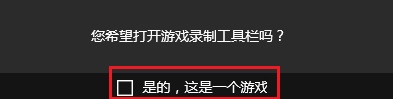
2.之后就出现了Win10录屏软件主界面了,直接点击红色圆圈进行录制视频。
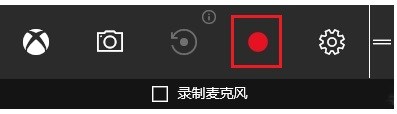
3.录制完成后按Win+Alt+R组合键即可停止录制,最后视频会保存在VideosCaptures文件夹中,格式为MP4。

4.此外,红色圆圈左侧相机图标可以进行屏幕截图,相机图标右侧图标为“录制”后台录制,红色圆圈右侧的齿轮图标可以对这个软件进行基本设置,包括常规、快捷键、音频等设置选项。
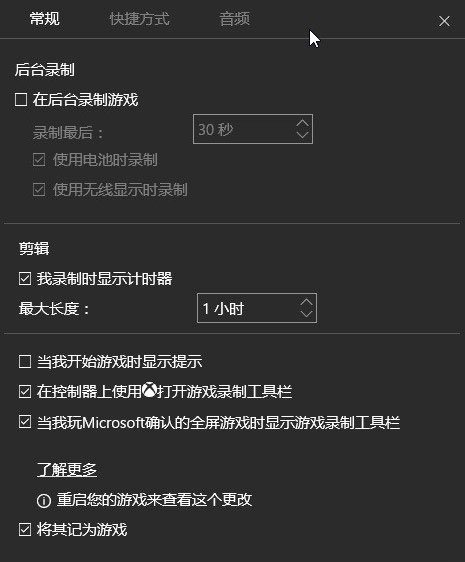
Win7教程查看更多

2021-10-05查看详情

2021-10-05查看详情

2021-10-05查看详情

2021-10-01查看详情

Win10教程查看更多

微软宣布Windows 11于10月5日正式上线,尽管这是全新的一代win操作系统,但仍然有很多用户没有放弃windows10。如果你想升级到windows 10系统,用什么方法最简单呢?接下来跟大家分享快速简单安装windows 10系统的方式,一起来看看怎么简单安装win10系统吧。
很不多用户都在使用windows 10系统,windows 10经过微软不断地优化,目前是稳定性比较好的系统,因而也受到非常多人的喜欢。一些windows 7用户也纷纷开始下载windows 10系统。可是怎么在线安装一个windows 10系统呢?下面小编给大家演示电脑怎么在线重装win10系统。
重装系统的方法有很多种,但如果你是电脑初学者,也就是说不太懂计算机,那么建议使用一键重装系统的方法,只需要在装机软件里面选择想要安装的windows操作系统即可,装机软件将自动帮助您下载和安装所选择的系统。接下来以安装win10系统为例,带大家了解电脑新手应该如何重装win10系统。
电脑常见的系统故障为蓝屏、黑屏、死机、中木马病毒、系统文件损坏等,当电脑出现这些情况时,就需要重装系统解决。如果电脑无法正常进入系统,则需要通过u盘重装,如果电脑可以进入系统桌面,那么用一键重装系统的方法,接下来为大家带来电脑系统坏了怎么重装系统。
